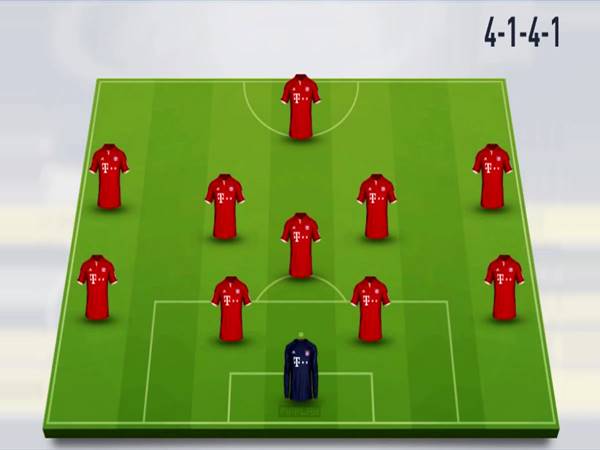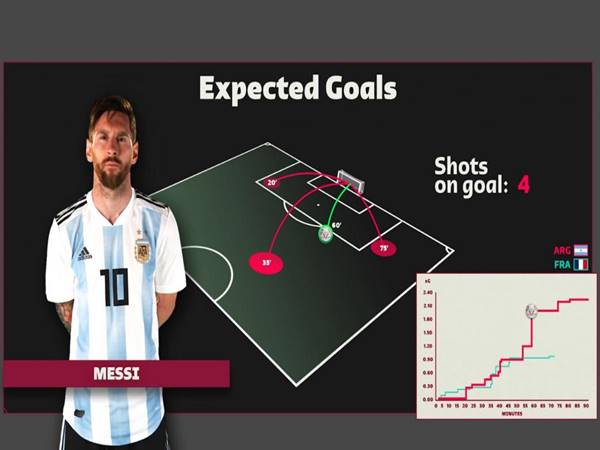Hướng dẫn cách hiện phần trăm pin iphone 11 đơn giản nhất
Nếu bạn đang sở hữu một chiếc iPhone 11 và muốn biết cách hiện phần trăm pin iphone 11 một cách dễ dàng và nhanh chóng, thì đây là hướng dẫn phù hợp cho bạn. Cùng bongdalu24h.com tìm hiểu qua bài viết dưới đây nhé.
Cách cài đặt hiển thị phần trăm pin trên iphone 11 pro max
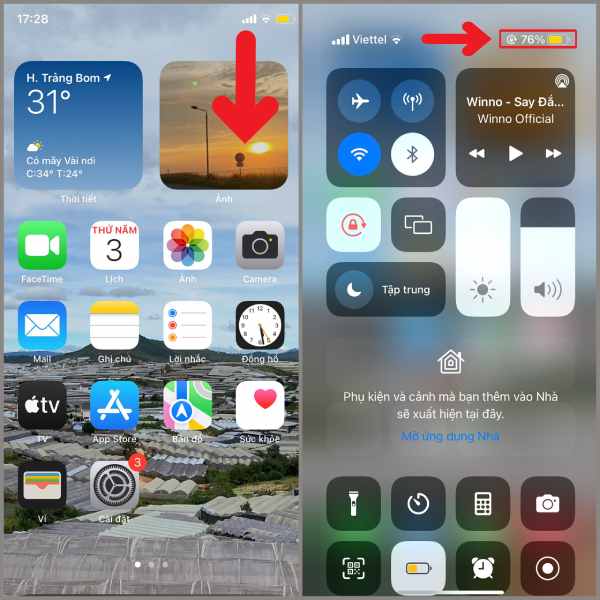
- Bước 1: Đầu tiên bạn mở “Cài đặt” trên iPhone 11 Pro Max của bạn.
- Bước 2: Sau đấy hãy chọn “Pin”.
- Bước 3: Bạn mở chế độ “Hiển thị phần trăm”.
- Bước 4: Khi đã bật lên thì phần trăm pin sẽ được hiển thị bên cạnh biểu tượng pin trên màn hình chính của thiết bị.
Bật hiện phần trăm pin trên iPhone 11 bằng Siri
Để sử dụng Siri, bạn có thể thực hiện các bước đơn giản sau đây
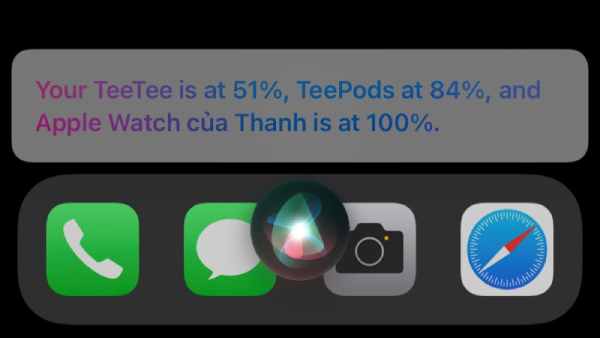
- Bước 1: Nhấn giữ nút Side (nút nguồn cũ) ở phía bên tay phải của thiết bị để kích hoạt Siri.
- Bước 2: Kích hoạt Siri bằng cách nói “Hey Siri”.
- Bước 3: Đưa ra lệnh bằng giọng nói với một trong những câu sau: “Hey Siri! Battery Level”, “Hey Siri! Battery Percentage” hoặc “What’s my iPhone battery percentage?”
Sau khi nhận lệnh, Siri sẽ cung cấp thông tin về mức độ sạc pin trên iPhone 11 của bạn. Tuy nhiên, để sử dụng tính năng này, bạn cần có kiến thức cơ bản về tiếng Anh và phải phát âm chuẩn. Nếu không, Siri có thể không hiểu rõ câu lệnh của bạn.
Hiện thị phần trăm pin trên iPhone 11 bằng Widget
Một trong những tính năng hữu ích của Widget là cho phép người dùng dễ dàng và nhanh chóng xem phần trăm pin trên iPhone 11 . Bạn có thể tiện lợi truy cập vào Widget từ màn hình khóa của iPhone 11 và kiểm tra trực tiếp mức độ sạc pin của thiết bị.
Để truy cập vào Widget trên màn hình khóa của iPhone 11, bạn chỉ cần vuốt từ trái qua phải và tìm đến phần “Pin” để xem. Nếu bạn muốn hiển thị nó trên màn hình chính của iPhone, bạn có thể thực hiện các bước sau đây:
- Bước 1: Trên màn hình chính của thiết bị, nhấn và giữ vào bất kỳ khoảng trống nào trên màn hình.

- Bước 2: Nhấn vào biểu tượng dấu cộng ở góc trên bên phải của màn hình.
- Bước 3: Kéo xuống và tìm tiện ích “Pin” hoặc nhập từ khóa “Pin” vào ô tìm kiếm.

- Bước 4: Chọn “Thêm tiện ích Pin” để hiển thị phần trăm pin trên màn hình chính của iPhone 11 Pro Max.
Cách hiện phần trăm pin iphone 11 bằng Trung tâm điều khiển
Để xem phần trăm pin trên iPhone 11 Pro Max, bạn có thể thực hiện một số cách đơn giản sau:
Cách 1: Sử dụng Trung tâm điều khiển

- Đặt ngón tay ở góc phải màn hình và kéo xuống để mở Trung tâm điều khiển.
- Màn hình Trung tâm điều khiển sẽ hiển thị và bạn có thể dễ dàng nhìn thấy phần trăm pin ở góc trên bên phải màn hình.
Cách 2: Sử dụng Nút Home ảo
- Vào Cài đặt trên điện thoại, sau đó chọn Cài đặt chung.
- Chạm vào Trợ giúp kỹ thuật và chọn Nút Home.
- Bật chức năng Nút Home ảo.
- Khi Nút Home ảo đã được bật, bạn chỉ cần nhấn vào nút home ảo hai lần liên tiếp để hiển thị phần trăm pin trên màn hình iPhone 11 Pro Max.
Mở hiện phần trăm pin iphone 11 bằng cách sạc
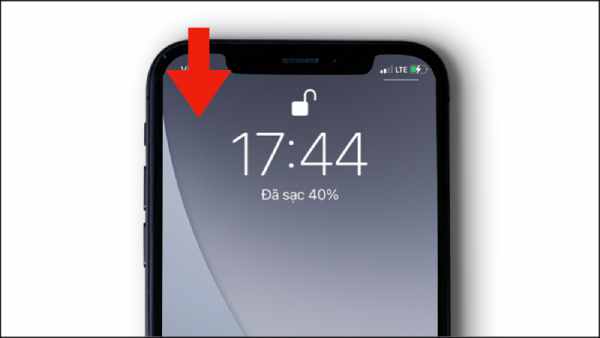
Để hiển thị phần trăm pin trên iPhone 11 Pro Max một cách nhanh chóng và đơn giản, bạn có thể kích hoạt chế độ hiển thị phần trăm pin trong cài đặt của điện thoại. Tuy nhiên, nếu bạn muốn kiểm tra phần trăm pin nhanh chóng mà không cần thực hiện thao tác trong cài đặt, cách tốt nhất là cắm sạc thiết bị.
Khi bạn cắm sạc iPhone 11 Pro Max, phần trăm pin sẽ tự động hiển thị trên màn hình thông báo. Điều này giúp bạn dễ dàng kiểm tra mức pin còn lại mà không cần phải mở khóa thiết bị. Nếu bạn muốn xem phần trăm pin khi thiết bị không được sạc, hãy thực hiện các bước sau đây:
Xem thêm: Cách mở khóa sim viettel đơn giản, nhanh chóng nhất
Xem thêm: Có nên bật sạc pin tối ưu hoá? Cách Vô hiệu hóa?
- Bước 1: Tắt màn hình của iPhone 11 Pro Max bằng cách nhấn nút nguồn.
- Bước 2: Cắm sạc thiết bị vào nguồn điện.
- Bước 3: Sau khi thiết bị đã được cắm sạc, phần trăm pin sẽ tự động hiển thị ở phía trên màn hình thông báo.
Trên đây là những chia sẻ của chúng tôi về cách hiện phần trăm pin iphone 11, mong rằng những thông tin này hữu ích với bạn nhé.